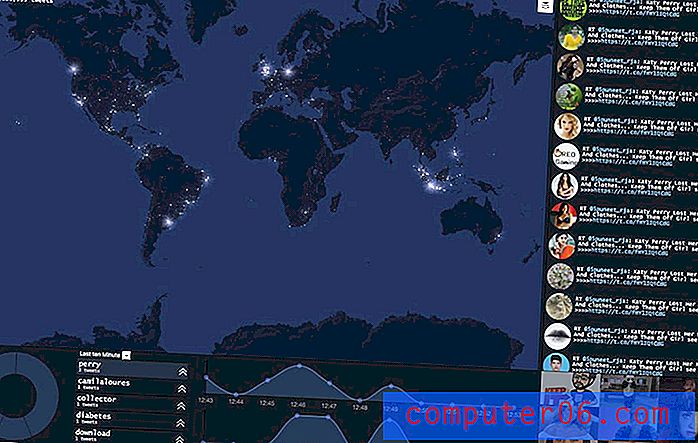Steam Link ile iPad'inizde Magic Arena Nasıl Oynanır
Wizards of the Coast Magic Arena oyunu muhtemelen kart oyunu için yapılmış en iyi dijital yorumudur. Ancak bu yazının yazıldığı tarih itibariyle yalnızca PC'de mevcuttur. Sonunda diğer platformlarda sunulacak gibi görünüyor, ancak uygulamanın bu sürümleri henüz mevcut değil.
Ancak bir iPad'iniz varsa ve bu cihazda Magic Arena oynamayı dört gözle bekliyorsanız, kullanabileceğiniz bir çözüm var. Steam hesabınıza bağlanan bir uzaktan oynatma uygulaması olan Steam Link uygulaması ile gerçekleştirilir. Aşağıdaki kılavuzumuz, nasıl çalıştıracağını gösterecektir.
Steam'e Magic Arena Ekleme
Yapmanız gereken ilk şey Steam'e Magic Arena eklemektir. Bu bir Steam oyunu değil, ancak Steam'e buhar olmayan oyunlar eklemenin bir yolu var, böylece onları Steam üzerinden başlatabilir ve daha da önemlisi Steam Link ile oynayabilirsiniz.
PC'nizde Steam yoksa, bu bağlantıdan indirebilirsiniz. Steam bilgisayarınıza yüklendikten ve kurulduktan sonra, aşağıdaki adımlara devam edebilirsiniz.
Adım 1: Steam'i başlatın.
Adım 2: Pencerenin üst kısmındaki Oyunlar sekmesini tıklayın, ardından Kütüphaneme Buharsız Oyun Ekle seçeneğini seçin.

Adım 3: Aşağı kaydırın, MTG Arena'nın solundaki kutuyu işaretleyin ve ardından Seçilen Programları Ekle düğmesini tıklayın.

Adım 4: Pencerenin üst kısmındaki Steam bağlantısını tıklayın, ardından Ayarlar'ı seçin.

5. Adım: Ev İçi Akış sekmesini seçin, Akışı etkinleştir'in solundaki kutuyu işaretleyin ve ardından Tamam düğmesini tıklayın.

İPad'inizde Steam Bağlantısı Nasıl Alınır
Bu bölümdeki adımlar, iOS 12.2 çalıştıran 6. nesil iPad'de gerçekleştirildi. Bu kurulumun çalışması için iPad'inizin Steam çalıştıran bilgisayarla aynı ağda olması gerektiğini unutmayın.
Adım 1: App Store'u açın.

2. Adım: Pencerenin altındaki Ara sekmesini seçin.

Adım 3: Arama alanına “steam link” yazın ve ardından doğru arama sonucunu seçin.

Adım 4: Steam Link uygulamasının sağındaki Al veya bulut simgesine dokunun, ardından indirme işlemini tamamladıktan sonra Aç düğmesine dokunun.

Adım 5: Başlayın düğmesine dokunun, ardından bir sonraki ekranda Dokunmatik kontrolü kullan'ı seçin.

Adım 6: Kullanılabilir seçenekler listesinden bilgisayarınızı seçin, ardından görüntülenen PIN'i bilgisayarınızdaki açılır pencereye girin.

Bundan sonra başka bir PIN girmeniz istenirse, bilgisayarınızda Steam'de ayarlanmış bir güvenlik kodunuz olabilir. Öyleyse, önceki bölümdeki 5. adımdan Ev İçi Akış sekmesine dönün, Güvenlik Kodunu Ayarla düğmesini tıklayın, bir kod oluşturun ve onaylayın, ardından bu kodu iPad'inize girin.
7. Adım: iPad'iniz artık bağlantı gücünü belirlemek için ağınızı taramalıdır. Bu tarama tamamlandıktan sonra Oynatmaya Başla düğmesine dokunun.

Adım 8: Ekranda gezinmek için ekran ok düğmelerini kullanın ve Kütüphane'yi seçin.

Adım 9: MTG Arena'ya gidin ve onu seçin. Yüklü sekmesinin altında buldum, ancak erişmenin birkaç yolu var.

Adım 10: Oynat düğmesine gidin ve seçin.

MTG Arena daha sonra iPad'inizde başlamalı ve oynamaya başlayabilirsiniz.

Arama alanına yazma yöntemi biraz hantal olduğu için, muhtemelen bu kurulumun en zor yanı güverte yapımıdır. Kesinlikle yapılabilir, ancak bunun yerine bir bilgisayarda güverte oluşturmak çok daha kolaydır.
Bu yöntemi kullanarak iPad'inizde oynamak için Magic Arena'nın kurulu olduğu PC'nin açık ve ağınıza bağlı olması gerektiğini unutmayın.
Bilgisayarınızda yer kalmadı mı? Windows 10'da programları nasıl kaldıracağınızı öğrenin ve dosyalar, oyunlar veya istediğiniz her şey için daha fazla alan açın.